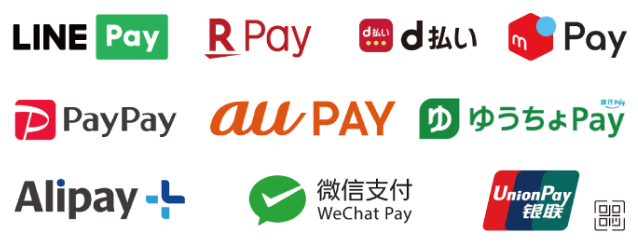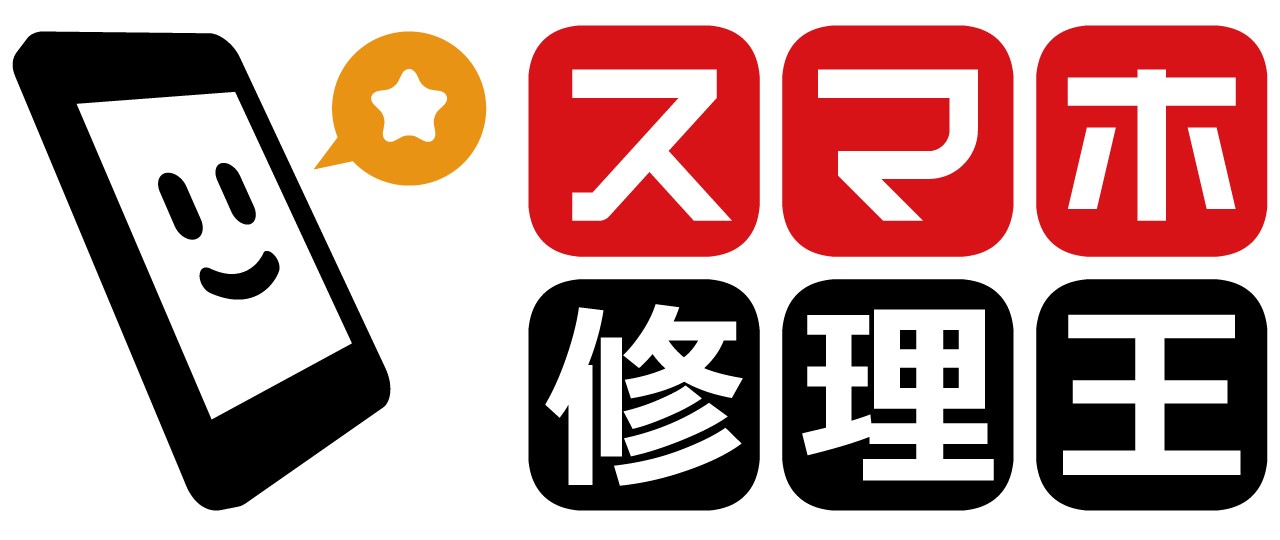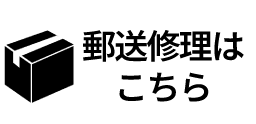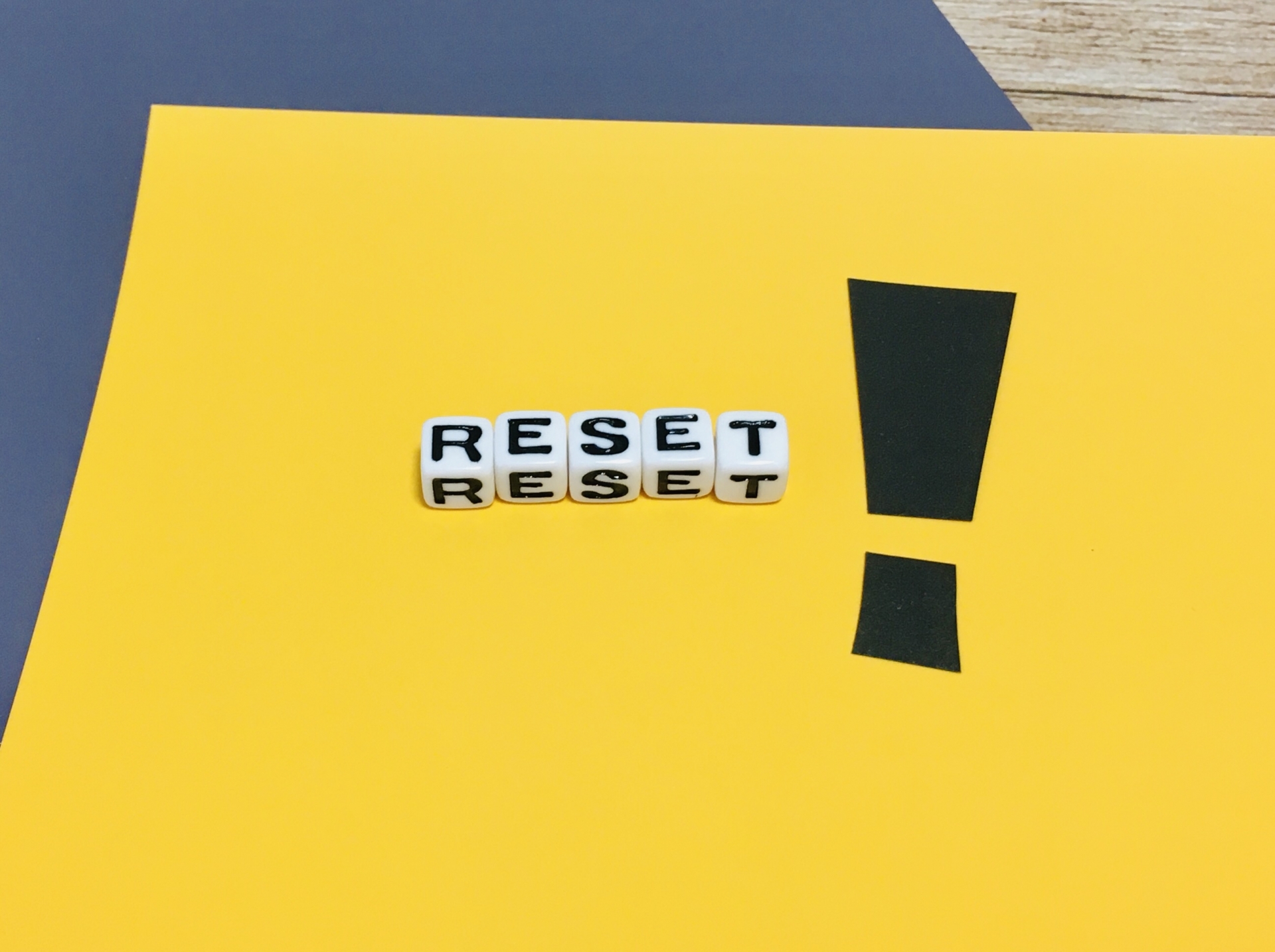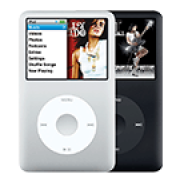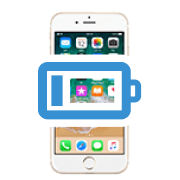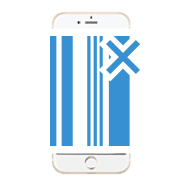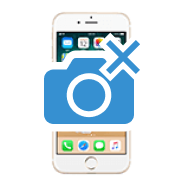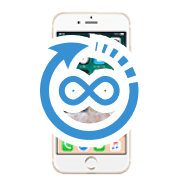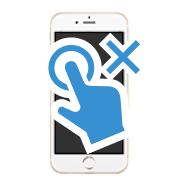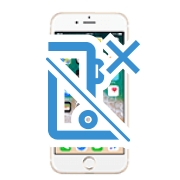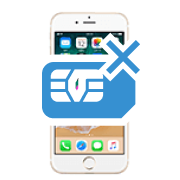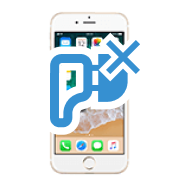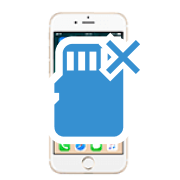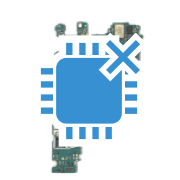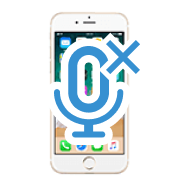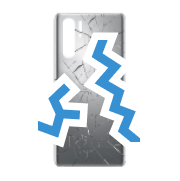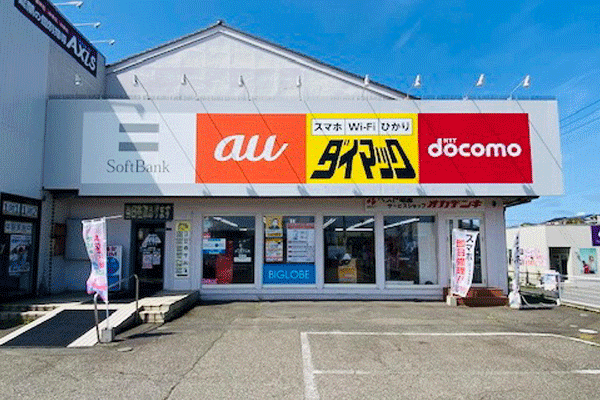近年、人気が高まるApple Watchですが、どのような機能があるのかわからない方もいるでしょう。決して安くない買い物なので、事前にしっかり確認して購入するか決めたいですよね。そこで今回は、Apple Watchで何ができるかについて紹介します。

\お電話・メールで修理可否や費用をご案内/
修理のご相談・ご依頼はこちらApple Watchで使える基本機能
Apple Watchで使える基本機能には、次のようなものがあります。

- アラームを設定できる
- タイマーを設定できる
- ボイスメモを記録できる
- 計算機を使える
- 時間を確認できる
- コンパスが使える
- メールを送信できる
それぞれの設定方法や使い方を確認しましょう。
【アラームの設定方法】
Apple Watchでアラームのアプリを開き、「アラームを追加」を選択しましょう。午前または午後をタップして、「時間」または「分」を選択します。Digital Crownを回して調整し、チェックボタンを選択すればアラームの設定は完了です。
【タイマーの設定方法】
Apple Watchでタイマーのアプリを開き、タイマーの継続時間を選択するだけです。一時停止ボタンを押せば、途中でタイマーを止められます。
【ボイスメモを記録する方法】
Apple Watchでボイスメモのアプリを開きます。画面に表示されている赤色のボタンを選択すれば、ボイスメモを録音することが可能です。黒色のボタンを押すと録音が終了します。
【計算機の使い方】
Apple Watchで計算機のアプリを開き、数字や演算子をタップすれば計算できます。割り勘やチップの計算も行えるので、1人あたりの金額をすぐに算出できるのも魅力です。
【時間の確認方法】
Apple Watchは、手首を上げれば画面の右上に文字盤が表示されるので時間を確認できます。時計のアプリから「時刻を読み上げる」を有効にすれば、時刻を読み上げてくれる便利な機能もあります。
【コンパスの使い方】
Apple Watch Series 5以降のみ対応している機能ですが、コンパスアプリを使うことができます。コンパスアプリでは、方角や高度、傾き、緯度経が画面を確認することが可能です。
【メールの送信方法】
Apple Watchは、メールを作成して送信したり返信したりすることが可能です。Apple Watchでメールを作成するには、まずメールのアプリを開きます。「新規メッセージ」を選び、連絡先と件名を追加したら「メッセージを作成」を選びましょう。
メッセージは、キーボードもしくは指で文字を書くスクリブルを使用して入力することが可能です。音声入力もできるため、両手が塞がっている時でもメッセージを入力できます。
Apple Watchで使える【便利な機能】
Apple Watchには、基本機能に加えて便利な機能が多く備わっています。使い方次第で生活が楽になることも多いので、多忙な方にとっては頼れる機能になるでしょう。Apple Watchに備わる便利な機能には、次のようなものがあります。

- 電話に出る
- スマートホーム家電を操作できる
- ノイズレベルを測定できる
- カメラでリモート撮影できる
- 「手洗い」を管理できる
- Siriで音声操作ができる
それぞれの特徴と使い方を確認しましょう。
電話に出る
Apple Watchでは、電話に出たり留守番電話を聞いたりできる機能があります。また、Apple WatchからiPhoneに通話を切り替えられるので柔軟性が高いのも魅力です。
【電話に出る方法】
Apple Watchで電話に出るときは、画面に表示された「応答」ボタンをタップするだけです。iPhoneで電話に出たいときは、Apple Watchで電話に出ず「•••」を選択し、オプションをタップしましょう。「iPhoneで応答」を押せば、iPhoneで電話に出ることができます。
【留守番電話を聞く方法】
発信者が留守番を残した場合は、Apple Watchに通知が届きます。通知された内容に留守番電話の再生ボタンがあるのでタップするだけです。
【通話中にiPhoneに切り替える方法】
Apple Watchで電話しているときに、iPhoneのロックを解除します。画面の一番上にある緑色のボタンまたはバーをタップするだけです。iPhoneに切り替えるときは、Apple Watchの画面を3秒間長押しして着信を消音にしておきましょう。
※watchOSのバージョンにより操作方法が異なる場合があります
スマートホーム家電を操作できる
照明や鍵、スマートテレビ、サーモスタット、ブラインドなどのスマートホーム家電をApple Watchで操作することができます。
【家の状況を確認する方法】
Apple Watchにあるホームアプリでは、使用しているスマートホーム家電の状況を確認できます。まず、Apple Watchでホームアプリを開き、画面に表示される丸いボタンのいずれかを選択しましょう。例えば、リビングルームの照明や玄関のドアの施錠状況などを確認できます。もし消し忘れや施錠忘れがあった場合は、遠隔で操作することも可能です。
※watchOSのバージョンにより操作方法が異なる場合があります
ノイズレベルを測定できる
Apple Watchには、マイクのデータとさらされている時間のデータを使用して周囲の音レベルを計測できる機能があります。使用者の聴覚に悪影響を及ぼすところまで周囲のデシベル値が上がった場合は、Apple Watchが察知して知らせてくれます。
【ノイズの設定方法】
Apple Watchでノイズのアプリを開き、「有効にする」をタップしましょう。設定を有効にすると、Apple Watchが周囲の音を計測してくれます。
【ノイズの通知方法】
ノイズの通知を受け取りたい場合は、Apple Watchで設定のアプリを開き、「ノイズ」「ノイズ通知」の順に選択すれば設定完了です。
※watchOSのバージョンにより操作方法が異なる場合があります
カメラでリモート撮影できる
Apple Watchには、カメラでリモート撮影できる機能があります。ただし、カメラのリモート機能を使うには、Apple WatchとiPhoneがBluetoothの通信圏内にいることが必要です。
【リモート撮影する方法】
Apple Watchでカメラリモートのアプリを開き、「•••」を選択してオプションを選びましょう。オプションには、次のようなものがあります。
- タイマー(3秒のタイマーのオン/オフ)
- カメラ(前面側または背面側)
- フラッシュ(自動/オン/オフ)
- Live Photos(自動/オン/オフ)
- HDR(オン/オフ)
※watchOSのバージョンにより操作方法が異なる場合があります
「手洗い」を管理できる
保有者が手を洗い始めたときに、動作を察知して時間を管理してくれる機能があります。手洗いの基準は、世界各地の保健機関が推奨する20秒間です。また、帰宅してから手を洗わなかった場合は、Apple Watchから手を洗うことを促されます。
【手洗いを設定する方法】
Apple Watchで「設定」を開き、「手洗い」の項目で「手洗いタイマー」を有効にすれば設定完了です。手を洗い始めるとタイマーが開始され、20秒満たない場合は最後まで洗うように促されます。
【手洗いの通知を受ける方法】
帰宅後に手洗いを忘れたときに通知を受けるには、通知設定を行う必要があります。まずApple Watchで「設定」を開き、「手洗い」の項目で「手洗いリマインダー」を設定すれば完了です。
※watchOSのバージョンにより操作方法が異なる場合があります
Siriで音声操作ができる
Apple Watchでは、Siriで音声操作ができる機能があります。例えば、メッセージを送信したり電話をかけたり、道案内してくれたりなど、本人の代わりにあらゆる作業を行ってくれます。ただし、Apple WatchでSiriを利用するには事前に設定しなければいけません。
【Siriを設定する方法】
まず、ペアリングしたiPhoneで「設定」「Siri と検索」の順に選択し、「Hey Siriを聞き取る」が有効になっているか確認しましょう。その後は、Apple Watchで「設定」「Siri」の順にタップして有効にすれば設定は完了です。
※watchOSのバージョンにより操作方法が異なる場合があります
Apple Watchで使える【電子決済】
近年は、キャッシュレス化が進んでおり、電子決済を利用する方が増えています。Apple Watchでは、iPhoneと同様に電子決済を利用することができるのです。Apple Watchに備わる電子決済には、次のようなものがあります。

- Apple Payの決済サービスが使える
- PayPayのQRコード決済が使える
それぞれの特徴と使い方を確認しましょう。
Apple Payの決済サービスが使える
Apple Watchでは、Apple Payを利用できます。Apple Payとは、バスや電車などの交通機関や店舗での買い物、オンラインでの支払いがスムーズに行える決済サービスです。
【Apple Watchにカードを追加する方法】
まず、iPhoneでApple Watchのアプリを開き、「マイウォッチ」「ウォレットとApple Pay」の順に選択します。「カードを追加」を選んで画面の指示に従って操作を進めましょう。
※watchOSのバージョンにより操作方法が異なる場合があります
PayPayのQRコード決済が使える
Apple Watchでは、PayPayが利用できます。PayPayとは、ソフトバンクとヤフーが共同設立した決済サービスです。手数料が無料で加盟店舗数が多いので、さまざまな店舗で利用できます。
【PayPayを利用する方法】
iPhoneでApple Watchのアプリを開き、「マイウォッチ」からPayPayをインストールしましょう。インストールが完了すると、Apple Watchのホーム画面にPayPayのアイコンが追加されます。PayPayのアイコンからログインすれば、PayPayを利用することが可能です。
※watchOSのバージョンにより操作方法が異なる場合があります
Apple Watchで管理できる【ヘルスケア】
Apple Watchには、ユーザーが健康的な毎日を送れるようにヘルスケアを行ってくれる機能があります。Apple Watchを利用すれば、注意が必要な兆候を早期段階で特定できるのです。ヘルスケアの主な機能には、次のようなものがあります。

- 心拍数・心電図を確認できる
- 月経周期を記録できる
- 血中酸素濃度を測れる
- 睡眠時間を記録できる
それぞれの特徴と使い方を確認しましょう。
心拍数・心電図を確認できる
Apple Watchでは、心拍数と心電図を確認できる機能があります。毎日の症状を管理して通知を受け取れる便利な機能で、精密な検査が必要な状況を判断するときに役立ちます。
【心拍数データを有効にする方法】
Apple Watchの「設定」を開き、「プライバシー」「ヘルスケア」の順に選びましょう。「心拍数」の項目から「心拍数」を有効にすれば、心拍数データをグラフで確認できます。
【心電図をとる方法】
Apple Watchにある心電図のアプリを開き、腕を机や膝の上に置きます。もう一方の手の指は、Digital Crownにのせましょう。30秒ほど動かずに待機すれば、結果が表示されます。
※watchOSのバージョンにより操作方法が異なる場合があります
月経周期を記録できる
Apple Watchでは、月経周期を記録できる機能があります。月経時の出血の状態や頭痛や月経痛などの症状を記録できるので、月経に関するデータを管理できるのです。また、月経の開始時期を予測して通知してくれる機能も備わっています。
【月経周期を記録する方法】
iPhoneでヘルスケアのアプリを開き、「ブラウズ」「周期記録」の順にタップします。画面に「さあ、はじめよう!」が表示されるので、オプションを設定しましょう。次は、Apple Watchで周期記録アプリを開き、月経に該当するボタンやオプションを選択するだけです。
※watchOSのバージョンにより操作方法が異なる場合があります
血中酸素濃度を測れる
Apple Watchでは、血中に取り込まれた酸素のレベルを手首から測定できる機能があります。ただし、医療目的ではなく、あくまでフィットネスとウェルネスを目的した機能です。
【血中酸素濃度を測る方法】
Apple Watchを手首につけた状態で、血中酸素ウェルネスのアプリを開きます。手首を平らにした状態でApple Watchの文字盤を上に向け、「開始」をタップしましょう。腕を動かさずに15秒間待つと、測定が完了して結果が表示されます。
※watchOSのバージョンにより操作方法が異なる場合があります
睡眠時間を記録できる
Apple Watchでは、睡眠を記録できる機能があります。また、過去14日間の睡眠傾向を記録できるので、就寝スケジュールを作成する際に役立てられるのも魅力です。
【睡眠を設定する方法】
Apple Watchで設定アプリを開き、画面に指示に従って操作を進めれば設定完了です。ただし、バッテリー残量が30パーセント未満の場合は、充電を促されることがあります。
※watchOSのバージョンにより操作方法が異なる場合があります
Apple Watchと連携できる【Apple製品】
Apple Watchは、他の端末と連携して操作できる機能があります。離れた場所からでも遠隔操作できるので、日常生活を送るうえで便利な機能です。

連携可能な機能には、次のようなものがあります。
- Macのロックを解除できる
- 紛失したiPhoneを探せる
- AirPodsの操作ができる
それぞれの特徴や使い方を確認しましょう。
Macのロックを解除できる
Apple Watchには、Macのロックを解除できる機能があります。特別な操作は必要ないので、スムーズにMacにアクセスできるのです。
【Macのロックを解除する方法】
MacとApple Watchがロック解除システムの条件を満たしていることを確認しましょう。確認後は、Appleのメニューからシステム環境設定」「セキュリティとプライバシー」の順に選択し、「Apple Watch を使ってアプリケーションとこの Mac のロックを解除」を選べば完了です。
※watchOSのバージョンにより操作方法が異なる場合があります
紛失したiPhoneを探せる
Apple Watchには、iPhoneを探す機能があります。紛失や置き忘れなど、予期せぬ事態が起きたときに役立つ機能です。iPhoneだけでなく、iPadやiPhod touch、Macも探せます。
【iPhoneの位置を確認する方法】
Apple Watchで「デバイスを探す」アプリを開き、「iPhone」をタップしましょう。Apple Watchの画面に位置情報がマップに表示されるので、iPhoneの場所を確認できます。
※watchOSのバージョンにより操作方法が異なる場合があります
Air Podsの操作ができる
Apple Watchには、音楽の再生や停止、ノイズキャンセルなどAir Podsを操作できる機能があります。Apple WatchでAir Podsを操作する場合、接続設定を行わなければいけません。
【Bluetoothをペアリングする方法】
AirPodsをiPhoneに設定するとApple Watchに同時に接続されるので、Air Podsで音声が自動的に再生されるようになります。
※watchOSのバージョンにより操作方法が異なる場合があります
Apple Watchの故障はスマホ修理王へ
Apple Watchはデザイン性が高く、腕に巻くだけでスタイリッシュな装いが叶います。さらに、Apple Watchはデザイン性の高さだけでなく、日常生活に役立つさまざまな機能があるのも魅力です。

時間を確認したりメールを送信したりなどの基本機能に加えて、スマートホーム家電を操作できたりリモート撮影できたりなど便利な機能が豊富に搭載されています。また、他のデバイスとの連携や健康管理ができるのも魅力です。
しかし、Apple Watchを使用するなかで不具合が見られることもあります。不具合の原因によっては自分で改善できることもありますが、さまざまな対処法を試してもなかなか改善しない場合はスマホ修理王にご相談ください。
※機種や症状により一部店舗ではご対応できない場合があります。予めご了承ください。
\お電話・メールで修理可否や費用をご案内/
修理のご相談・ご依頼はこちらこの記事の監修者
1983年大阪府生まれ。OA機器販売営業、インターネット広告代理店のマーケティング職・新規事業開発職などを経て、2015年4月 株式会社ヒカリオを同社代表と設立。iPhone修理事業の担当役員として商業施設を中心に延べ14店舗(FC店含む)の運営に携わる。2019年7月 iPhone修理事業の売却に伴い株式会社ヒカリオを退職。2019年10月 株式会社フラッシュエージェント入社。「スマホ修理王」の店舗マネジメント及びマーケティングを担当。2020年4月 同社取締役に就任。

「スマホの調子が悪いけど、壊れているかはわからない…」などなど、お気軽にご相談ください!
お問い合わせ頂いたあと、不具合・修理内容や費用をお伝えしますので、
その上で修理を依頼いただくかどうか検討いただけます。
修理は、店頭・郵送 にて受け付けています。
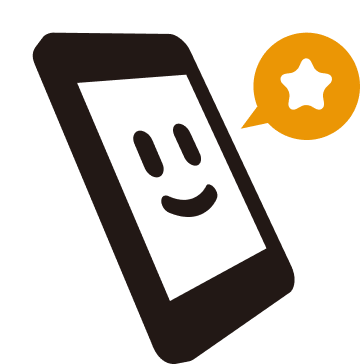
各不具合症状ページでは、修理メニュー詳細と端末ごとの修理料金をご確認いただけます。

スマホ修理王は、2010 年にメーカー以外で初めて修理サービスを提供し、全国 25 店舗で年間 50,000 件以上の修理実績を持つ「総務省登録修理事業者」です。
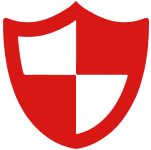
安心の総務省登録修理店
部品の安全性や個人情報管理など、総務省の厳格な基準をクリアしています。

業界最高峰の技術と実績
他店では対応不可の難修理にも対応しており、公的機関からの修理依頼も多数あります。

ガラケー・古い端末修理
他店では対応不可の難修理にも対応。
ガラケーや古いスマホの修理もお任せください。基板修理にも対応しています。
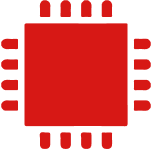
高品質・豊富な部品在庫
多くの機種の修理に応えるため、厳しい品質管理基準に基づき豊富な部品在庫を取り揃えています。
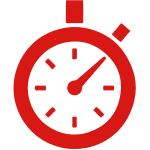
最短 10 分で即日修理
画面割れやバッテリー交換など、多くの修理は基本的に即日対応が可能です。
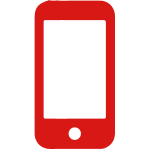
データそのまま修理
お客様の大切なデータは、そのまま残して修理いたします。

3ヶ月保証
修理に使用した部品には、最大3ヶ月の無料保証をお付けしています。
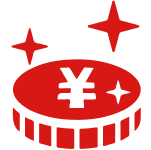
記載以上の料金は頂きません
サイトに記載している料金は、部品・作業料など全てを含んだ税込み料金です。
現金以外にも様々な方法でご決済いただけます。
カード決済
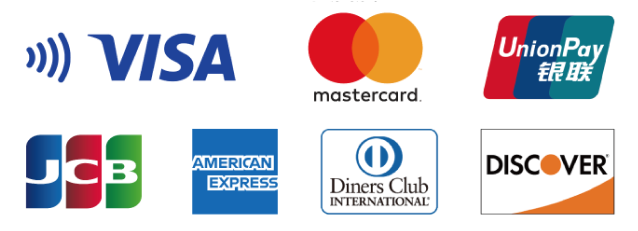
電子マネー決済
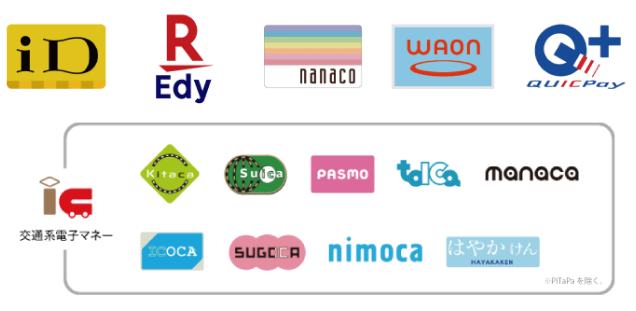
コード決済